Um über Azure Apps einen Authentifizierungstoken zu beziehen ist entweder ein Client Secret Key oder Zertifikat erforderlich. Beide Methoden anzulegen ist nicht viel Aufwand und gibt einem die Option sich über verschiedene Arten an den Microsoft APIs zu authentifizieren.
In einer Azure App sind jeweils die Optionen Zertifikat und Client Secret verfügbar. Mit Zertifikat oder Client Secret liefert der Tenant einen Authentifizierungstoken für den Zugriff auf APIs wie Microsoft Graph.
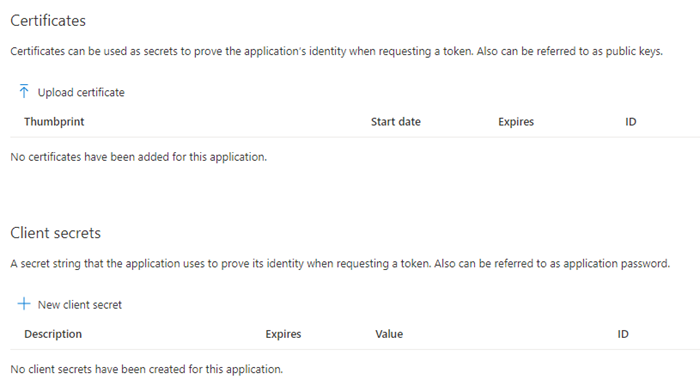
Sowohl Zertifikat als auch Client Secret können im Browser hochgeladen/gesetzt werden. Mit PowerShell gibt es weitere Optionen, beispielsweise lässt sich definieren wie lange Zertifikate oder Client Secrets gültig sein sollen. In dem Beitrag findest du Anleitungen um via PowerShell neue Client Secrets bzw. alternativ ein neues Zertifikat anzulegen, oder bestehende Zertifikate einzusetzen.
Erstellen von neuen Client Secrets
Anforderungen:
- Az PowerShell Modul für die Verbindung zum Azure Tenant
- Eine bestehende Azure App Registration
- Verbindung zum Azure Tenant und laden der bisherigen Azure App Credentials. Sind noch keine erstellt worden wird es keine zurückgeben.
$AppID = "[ApplicationID]"
Import-Module Az
Connect-AzAccount
$AzureAppPasswordCred = Get-AzADAppCredential -ApplicationId $AppID | where Type -eq Password
$AzureAppPasswordCred
$CurrentSecretKey = $AzureAppPasswordCred[0]
- Type Password zeigt an es handelt sich bei den Credentials um einen Client Secret. In meinem Beispiel läuft der Secret Key im Februar 2022 ab. Ich möchte es vorab um 5 Jahre verlängern und den alten Key ersetzen.
- Da New-AzADAppCredential ein vordefiniertes Passwort möchte lasse ich mir eines generieren und konvertiere es in einen SecureString. Alternativ kann jemand selbst ein Passwort definieren. Am Ende muss es ein SecureString sein.
$Bytes = New-Object Byte[] 32
$RandBytes = [System.Security.Cryptography.RandomNumberGenerator]::Create()
$RandBytes.GetBytes($Bytes)
$RandBytes.Dispose()
$NewClientSecret = [System.Convert]::ToBase64String($Bytes)
$NewClientSecretSecureString = ConvertTo-SecureString -String $NewClientSecret -AsPlainText -Force
- Mit dem neu generierten Client Secret kann ich über New-AzADAppCredential der Azure App den neuen Client Secret setzen und die Laufzeit individuell definieren. Abschliessend soll es den neuen Client Secret Key im Klartext ausgeben.
$StartDateTime = [System.DateTime]::Now
$EndDateTime = $StartDateTime.AddMonths(60)
New-AzADAppCredential -ApplicationId $AppID -Password $NewClientSecretSecureString -StartDate $StartDateTime -EndDate $EndDateTime
$NewClientSecret - Eine Kontrolle im Browser wird nun beide Client Secret Keys in der Liste mit Ablaufdatum 2022 und 2026 zeigen.
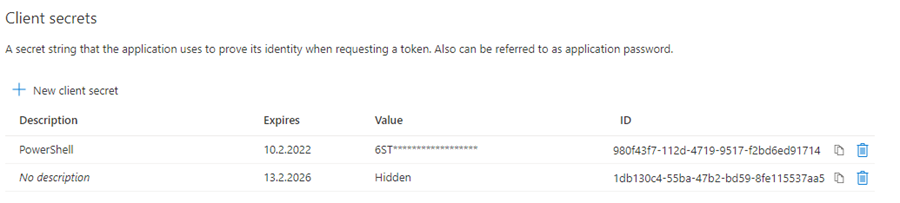
- Dadurch kann ich den alten Key von Februar 2022 löschen und die Anmeldemöglichkeit für den Key entziehen.
Remove-AzADAppCredential -ApplicationId $AppID -KeyId $CurrentSecretKey.KeyIdErstellen von neuem Zertifikat
Anforderungen:
- Az PowerShell Modul für die Verbindung zum Azure Tenant
- Eine bestehende Azure App Registration
Neben Client Secret gibt es die Möglichkeit sich über ein Zertifikat anzumelden. Im Beispiel erstelle ich ein selbstsigniertes Zertifikat das für den Einsatz mit einer Azure App ausreichend ist. Ist bereits ein signiertes Zertifikat vorhanden kann es ebenfalls eingesetzt werden, siehe nächster Abschnitt.
- Erstelle über New-SelfSignedCertificate ein neues, selbstsigniertes Zertifikat, definiere den Namen und wie lange es gültig sein soll.
$NewCert = New-SelfSignedCertificate -Subject "CN=TAMSharePointAzureApp" -KeyAlgorithm RSA -HashAlgorithm sha256 -KeyLength 2048 -CertStoreLocation "Cert:\CurrentUser\My" -KeyExportPolicy Exportable -KeySpec Signature -NotAfter (get-date).AddYears(5) -KeyUsage DigitalSignature
1b: Optional für den Export des öffentlichen Schlüssels vom neuen Zertifikat, falls man es beispielweise manuell zur App Registration hochladen möchte. Wird es mit den nachfolgenden Schritten via PowerShell übertragen kann dieser Punkt übersprungen werden.
Export-Certificate -Cert $NewCert -FilePath "[ExportPath]\Certificate.cer" -Force- Stelle eine Verbindung zum Azure Tenant her.
Import-Module Az
Connect-AzAccount- Mit dem erstellten Zertifikat speichert es am Rechner den privaten und öffentlichen Schlüssel. Die Azure App möchte den öffentlichen Schlüssel. Über die Daten des Zertifikats kann es mit PowerShell an die App angefügt werden. Beachte die AppID anzupassen.
$AppID = "[ApplicationID]"
$CertValue = $NewCert.GetRawCertData()
$CertValue = [System.Convert]::ToBase64String($CertValue)
New-AzADAppCredential -ApplicationId $AppID -CertValue $CertValue -StartDate $NewCert.NotBefore -EndDate $NewCert.NotAfter- Im Browser wird es jetzt in der App das hochgeladene Zertifikat mit Thumbprint und Laufzeit anzeigen.

- Wurden beide Schritte für Client Secret und Zertifikat ausgeführt wird PowerShell nun zwei Credentials aufführen. Mit der App ist in dem Zustand eine Anmeldung via Client Secret und Zertifikat möglich.
- Type AsymmetricX509Cert ist die Authentifizierung über Zertifikat.
- Type Password ist die Authentifizierung über Client Secret.

Bestehende Zertifikate einsetzen
Anforderungen:
- Az PowerShell Modul für die Verbindung zum Azure Tenant
- Eine bestehende Azure App Registration
Ein bestehendes Zertifikat einzusetzen ist ähnlich wie die Erstellung von einem neuem Zertifikat. Der Teil über die Neuerstellung wird ersetzt mit dem Laden des bestehenden Zertifikats. Die Azure App möchte den öffentlichen Schlüssel des Zertifikats. Dadurch muss der öffentliche Schlüssel entweder bereits exportiert sein, oder das Zertifikat ist am lokalen Rechner mit privatem Schlüssel vorhanden.
1a. Ist das Zertifikat mit privatem Schlüssel am Rechner vorhanden,…
$CertThumbprint = "[CertificateThumbprint]"
$Cert = (Get-ChildItem -Path cert:\* -Recurse | where Thumbprint -eq $CertThumbprint)[0]1b. oder wurde der öffentliche Schlüssel bereits exportiert ist der Speicherpfad erforderlich.
$Cert = "[CertExportPath]"- Laden des öffentlichen Schlüssels.
$CertObj = New-Object -TypeName System.Security.Cryptography.X509Certificates.X509Certificate2($Cert)
$CertValue = $CertObj.GetRawCertData()
$CertValue = [System.Convert]::ToBase64String($CertValue)- Danach ist es identisch zum Vorgang mit neuem Zertifikat. Stelle eine Verbindung zum Azure Tenant her.
Import-Module Az
Connect-AzAccount- Man fügt der Azure App ein Zertifikat hinzu und könnte sich damit authentifizieren. Beachte die AppID anzupassen.
$AppID = "[ApplicationID]"
New-AzADAppCredential -ApplicationId $AppID -CertValue $CertValue -StartDate $CertObj.NotBefore -EndDate $CertObj.NotAfter
- Wurde mit dem Zertifikat ein bestehendes ergänzt zeigt die Kontrolle aller Credentials nun 3 Einträge. Zwei Zertifikate und einen Client Secret.

- Ähnlich wie mit Client Secret lässt sich ein nicht mehr benötigtes Zertifikat löschen.
Remove-AzADAppCredential -ApplicationId $AppID -KeyId [KeyId]